◆トラブルシューティング:音声が聞こえない
■■■ まずは、Zoomの設定を確認しましょう ■■■
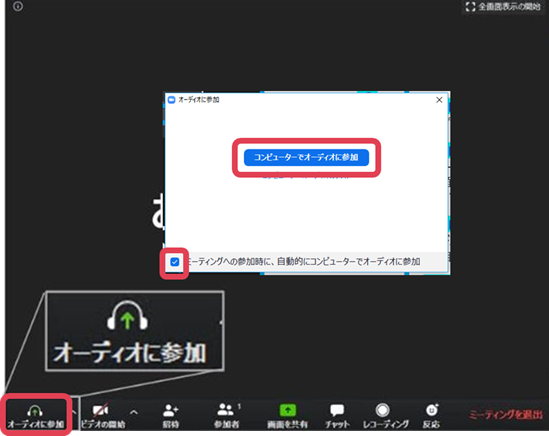
● オーディオに参加できていますか?
- Zoomの画面左下に【オーディオに参加】と表示されている場合はクリック
- ポップアップが表示されたら、【コンピューターでオーディオに参加】をクリック
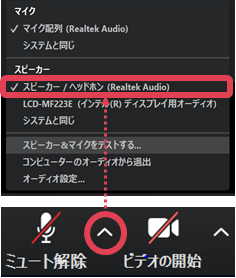
● 使用したいヘッドセットが選択されていますか?
- メニューバーのマイクアイコンの横にある【 ^ 】をクリック
- 使用したいヘッドセットを選択してください
■■■ 解決しない場合は、PC本体の設定を確認しましょう ■■■
● ヘッドセットがきちんと接続されていますか?(PCにヘッドセットが認識されていますか?)
- ヘッドセットを一度本体から外し、再度接続してください(物理的に抜き差ししてください)
- 専用ドライバが必要な場合は、メーカーのHP等からインストールを行ってください
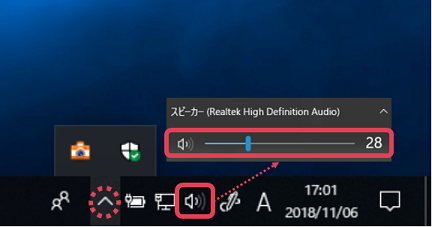
● 音量0(ミュート状態)になっていませんか?
- Windowsタスクバーのスピーカーアイコンをクリック(タスクバーに表示されていない場合は、 【 ^ 】をクリックすると表示されます)
- PC本体でミュートになっていないか、適度な音量が設定されているかを確認してください
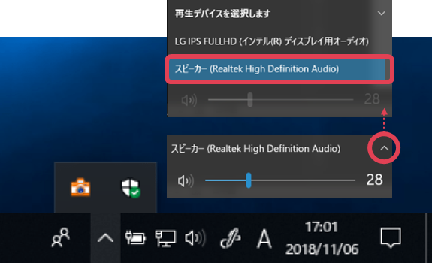
● 使用したいヘッドセットが選択されていますか?
- ポップアップ右上の【 ^ 】をクリックします
- 使用したいヘッドセットを選択してください